Trong thế giới công nghệ hiện đại, việc sở hữu một hệ sinh thái thiết bị đồng bộ đang trở thành yếu tố then chốt giúp tối ưu hóa trải nghiệm người dùng. Samsung, với vị thế là nhà sản xuất hàng đầu, đã và đang xây dựng một “hệ sinh thái Samsung” vô cùng ấn tượng, nơi TV Samsung và các thiết bị Galaxy phối hợp nhịp nhàng, mang lại sự tiện lợi và hiệu quả vượt trội. Bài viết này sẽ đi sâu phân tích những tính năng độc đáo và lợi ích mà sự kết nối giữa TV và điện thoại Galaxy mang lại, khẳng định TV Samsung không chỉ là một thiết bị giải trí đơn thuần mà còn là trung tâm của một ngôi nhà thông minh tiện nghi.
Quản Lý TV Samsung Dễ Dàng Với SmartThings
Đối với nhiều gia đình, việc nâng cấp TV sau một thập kỷ là một bước tiến lớn, và Samsung đã đơn giản hóa quá trình này một cách đáng kể. Các dòng TV Samsung hiện đại đều chạy trên nền tảng Tizen OS, hệ điều hành độc quyền được phát triển bởi chính Samsung. Điều đặc biệt là bạn có thể dễ dàng tương tác và điều khiển TV của mình thông qua ứng dụng Samsung SmartThings. SmartThings không chỉ được cài đặt sẵn trên điện thoại Galaxy mà còn có thể tải về trên hầu hết các dòng smartphone khác, mở rộng khả năng tiếp cận cho mọi người dùng.
Trải nghiệm điều khiển từ xa ảo tiện lợi
Quá trình thiết lập TV Samsung thông qua SmartThings cực kỳ đơn giản và trực quan. Điều ấn tượng nhất là khả năng sử dụng ứng dụng như một chiếc điều khiển TV ảo. Chỉ cần mở SmartThings, chọn TV của bạn trong danh sách thiết bị, và ngay lập tức một giao diện điều khiển từ xa kỹ thuật số sẽ hiện ra, cho phép bạn thao tác mọi chức năng một cách mượt mà và nhanh chóng mà không cần tìm kiếm chiếc remote vật lý.
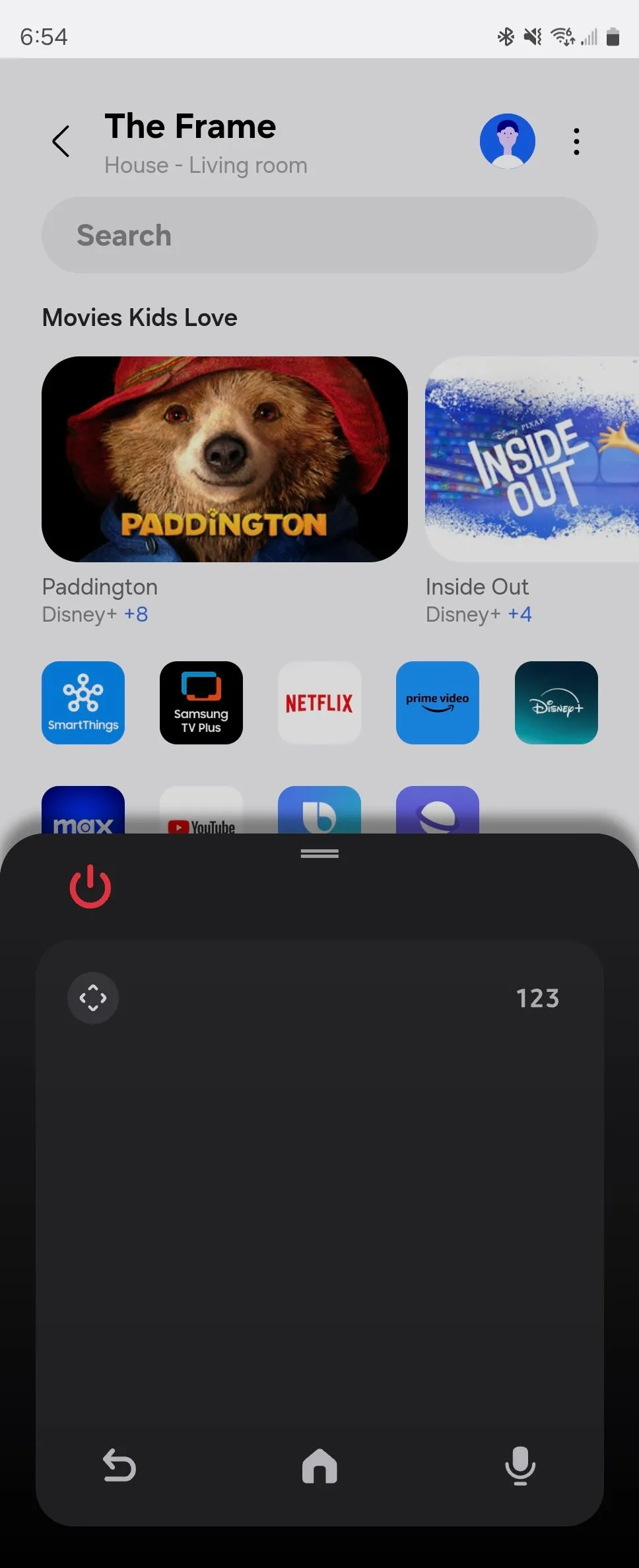 Giao diện điều khiển TV Samsung trên ứng dụng SmartThings của điện thoại Galaxy
Giao diện điều khiển TV Samsung trên ứng dụng SmartThings của điện thoại Galaxy
Tương thích rộng rãi với SmartThings
Việc tích hợp SmartThings không chỉ dừng lại ở điều khiển cơ bản. Nó biến chiếc TV Samsung của bạn thành một trung tâm điều khiển nhà thông minh, nơi bạn có thể quản lý các thiết bị tương thích khác trong hệ sinh thái SmartThings. Điều này mang lại sự tiện lợi tối đa, cho phép bạn kiểm soát mọi thứ từ ánh sáng, điều hòa đến các thiết bị gia dụng thông minh khác ngay trên màn hình TV hoặc từ điện thoại Galaxy của mình.
One UI: Giao Diện Thống Nhất, Trải Nghiệm Liền Mạch
Samsung nổi tiếng với giao diện người dùng One UI trên điện thoại và máy tính bảng Galaxy. Một bước tiến quan trọng trong năm 2024 là việc One UI được tích hợp trực tiếp lên TV Samsung. Điều này tạo ra một sự đồng bộ đáng kinh ngạc trong trải nghiệm người dùng trên tất cả các thiết bị trong hệ sinh thái Samsung.
Sự đồng bộ từ điện thoại đến TV
Với One UI trên TV, người dùng sẽ cảm nhận được sự quen thuộc ngay lập tức. Các biểu tượng ứng dụng được thiết kế nhất quán, các dịch vụ được hiển thị tương tự như trên điện thoại. Chẳng hạn, giống như điện thoại Galaxy có ứng dụng Gaming Hub, TV Samsung cũng sở hữu tính năng này, cho phép bạn tận hưởng và chơi các tựa game yêu thích một cách liền mạch giữa các thiết bị, tối ưu hóa trải nghiệm giải trí của bạn.
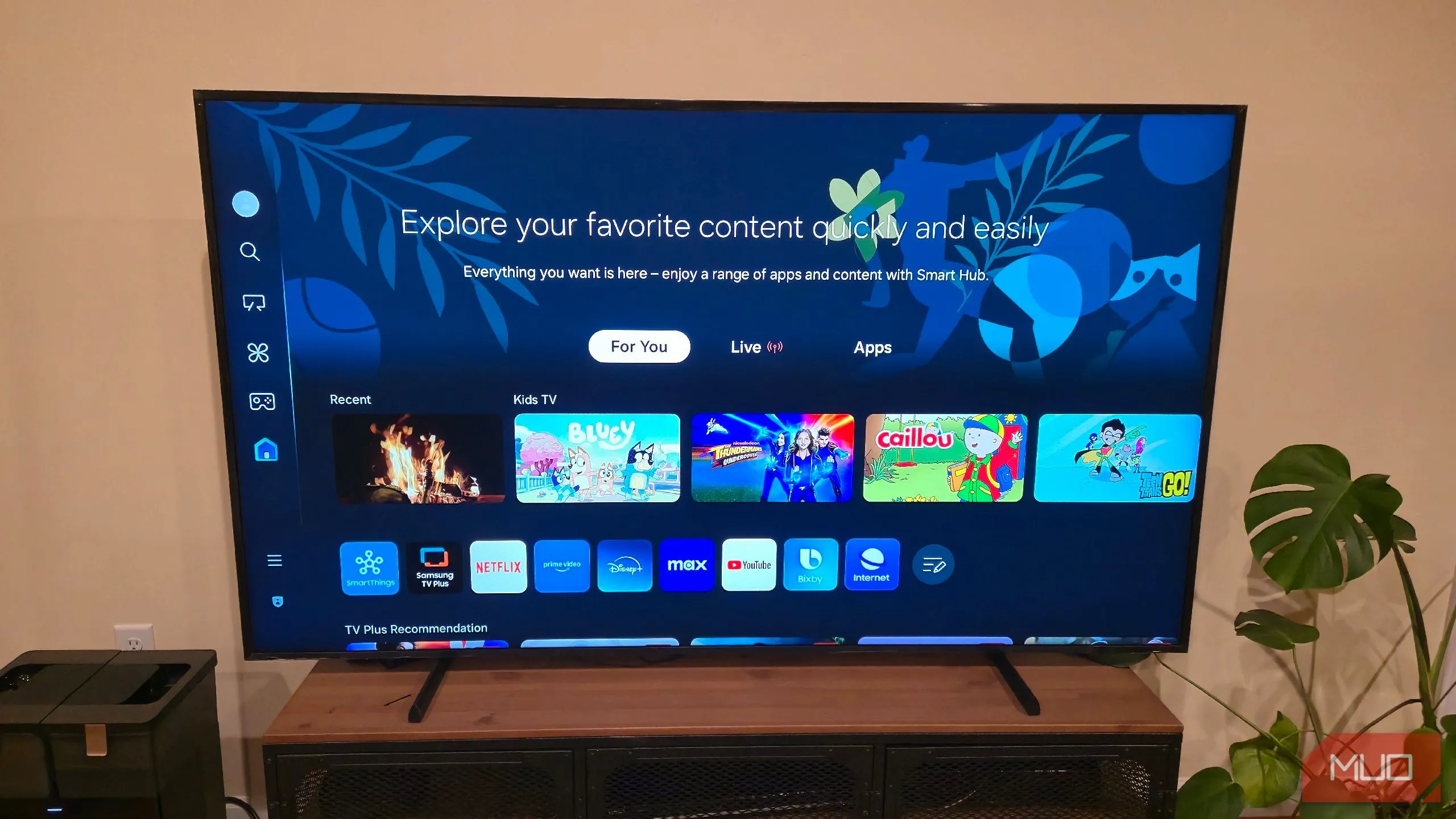 TV Samsung The Frame hiển thị giao diện One UI đồng bộ với các thiết bị Galaxy khác
TV Samsung The Frame hiển thị giao diện One UI đồng bộ với các thiết bị Galaxy khác
Tính năng và ứng dụng quen thuộc
Sự thống nhất của One UI không chỉ về mặt hình ảnh mà còn về chức năng. Các thiết lập, menu và cách tương tác đều được tối ưu để mang lại cảm giác thân thuộc, giảm thiểu thời gian làm quen khi chuyển đổi giữa các thiết bị. Điều này đặc biệt hữu ích cho những người dùng đã quen thuộc với điện thoại hoặc máy tính bảng Galaxy của Samsung.
Chia Sẻ Màn Hình Tức Thì Với Tap View
Một trong những tính năng độc quyền và tiện lợi nhất dành cho người dùng điện thoại Galaxy là Tap View. Sau khi thiết lập TV, một thông báo sẽ hiện lên giới thiệu tính năng này, cho phép bạn truyền tải nội dung từ màn hình điện thoại lên TV chỉ bằng một cú chạm đơn giản.
Chạm để kết nối, đơn giản hóa việc trình chiếu
Để sử dụng Tap View, bạn chỉ cần chạm nhẹ điện thoại Galaxy của mình vào góc trên bên phải của TV Samsung. Một cửa sổ bật lên sẽ xuất hiện trên điện thoại, xác nhận việc phản chiếu màn hình. Ngay lập tức, những gì đang hiển thị trên điện thoại sẽ được trình chiếu lên màn hình TV. Mặc dù ban đầu có thể xuất hiện các dải đen lớn ở hai bên màn hình do tỷ lệ khung hình khác biệt, nhưng tính năng này vẫn cực kỳ hữu ích cho việc chia sẻ nhanh ảnh, video hoặc tài liệu.
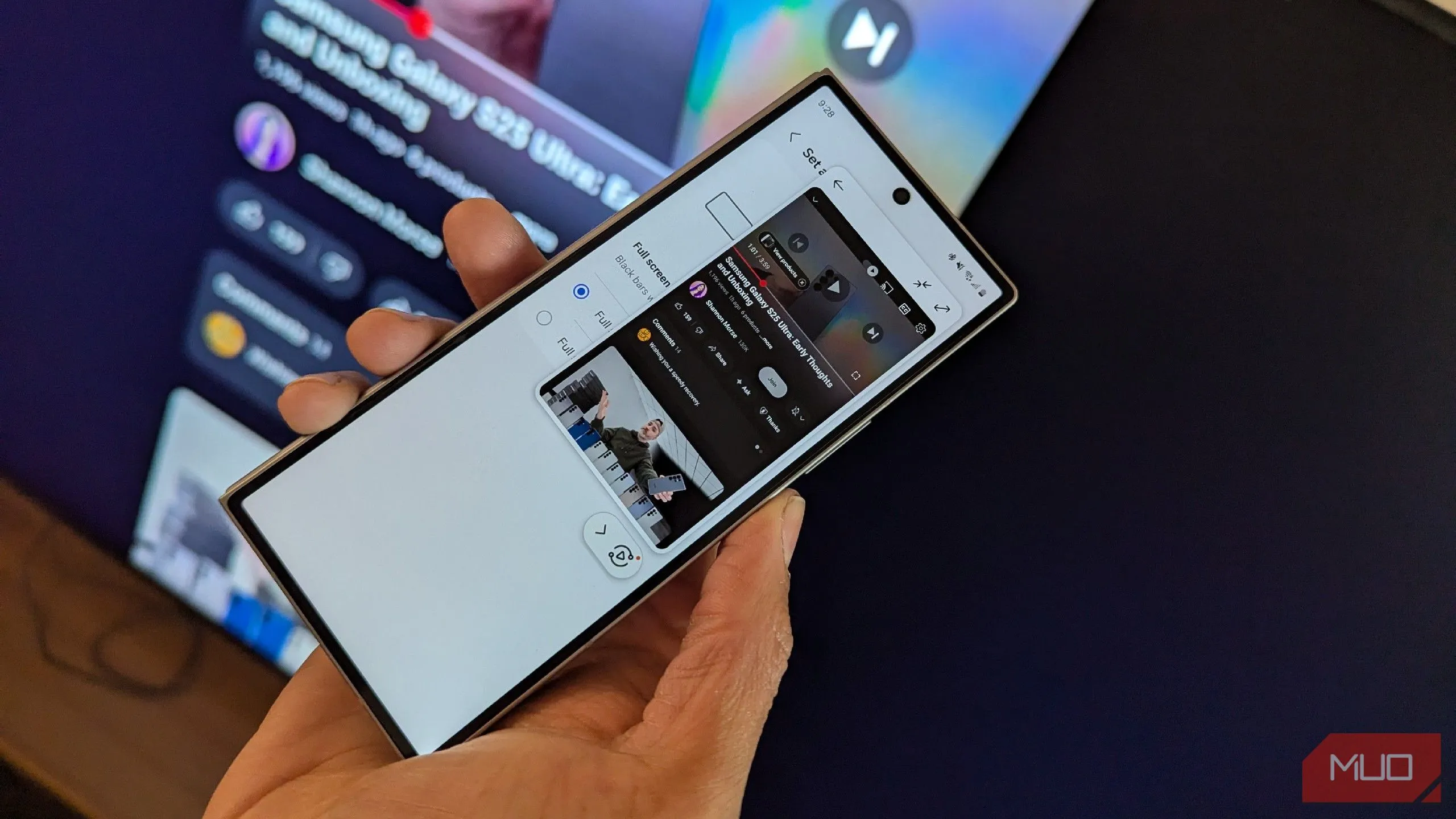 Điện thoại Samsung Galaxy đang chia sẻ màn hình lên TV Samsung qua tính năng Tap View
Điện thoại Samsung Galaxy đang chia sẻ màn hình lên TV Samsung qua tính năng Tap View
Linh hoạt đa nhiệm trong khi xem
Điểm đặc biệt của Tap View là khả năng truyền phát các ứng dụng cụ thể như YouTube. Khi bạn làm vậy, ứng dụng YouTube sẽ hiển thị trong một cửa sổ nổi trên điện thoại, đồng thời được phản chiếu lên TV. Điều này cho phép bạn tiếp tục sử dụng điện thoại để làm các công việc khác trong khi vẫn thưởng thức video trên màn hình lớn của TV, mang lại trải nghiệm đa nhiệm liền mạch và tiện lợi.
Tận Dụng Không Gian Với Multi View
Ngoài Tap View, TV Samsung còn được trang bị tính năng Multi View, cho phép người dùng chia màn hình TV thành nhiều phần để hiển thị đồng thời các nội dung khác nhau. Đây là một công cụ mạnh mẽ để tận dụng tối đa không gian màn hình lớn và nâng cao hiệu suất đa nhiệm.
Đa dạng chế độ chia màn hình
Multi View cung cấp nhiều tùy chọn bố cục khác nhau. Mặc định là chia đôi màn hình với hai video phong cảnh cạnh nhau. Tuy nhiên, khi bạn phản chiếu màn hình điện thoại Galaxy, bạn có thể thiết lập một khung hình dọc cho điện thoại ở một bên, trong khi một video lớn chiếm phần còn lại của màn hình. Điều này tạo ra sự linh hoạt đáng kinh ngạc cho nhiều tình huống sử dụng.
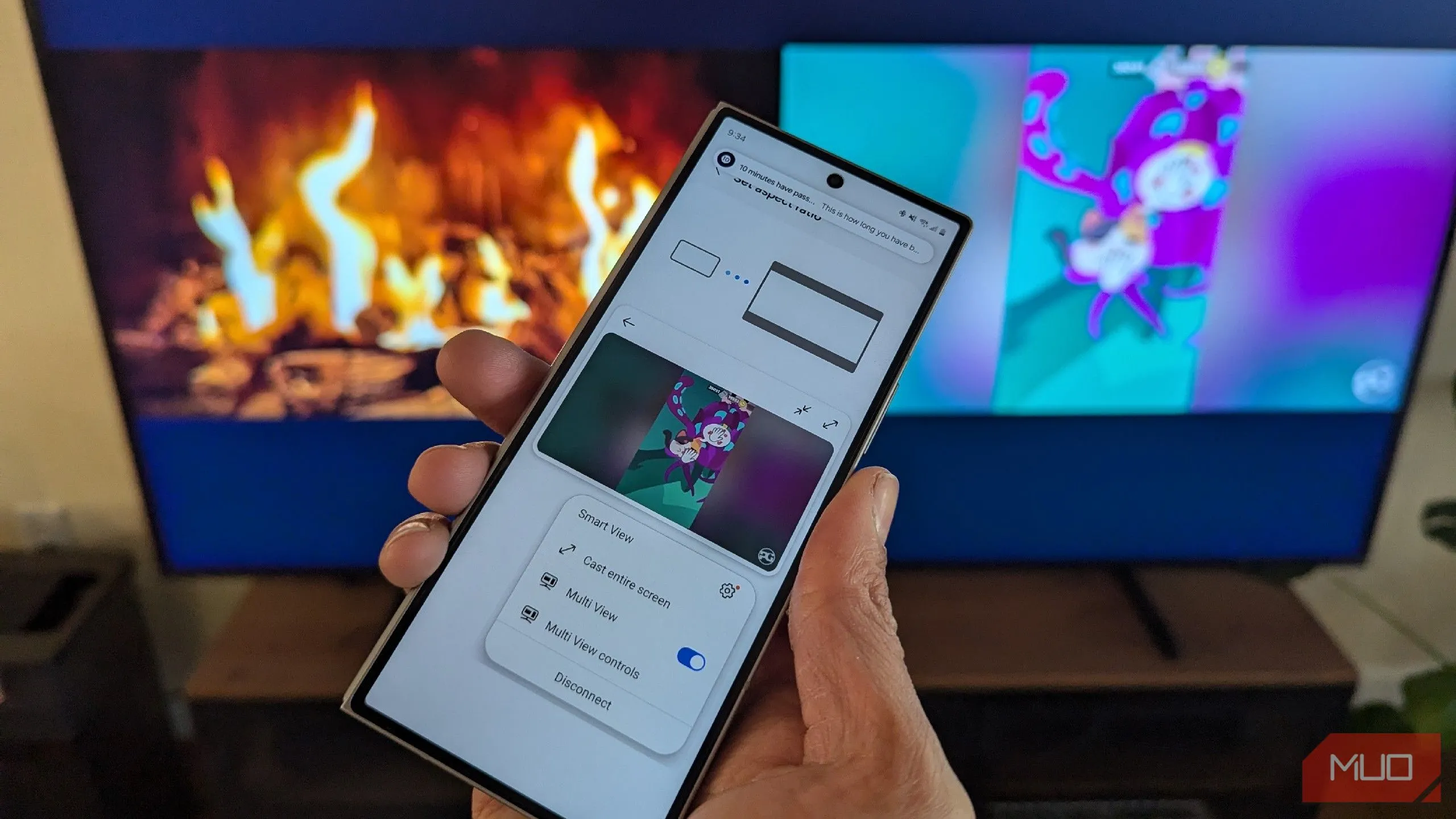 Chế độ Multi View hiển thị hai nội dung song song trên màn hình TV Samsung Frame
Chế độ Multi View hiển thị hai nội dung song song trên màn hình TV Samsung Frame
Ứng dụng thực tế nâng cao hiệu suất
Tưởng tượng bạn đang tập thể dục tại nhà: một bên màn hình hiển thị hình ảnh của bạn thông qua camera điện thoại, bên còn lại là video hướng dẫn tập luyện. Multi View biến điều này thành hiện thực, giúp bạn dễ dàng theo dõi và so sánh tư thế. Từ việc theo dõi tin tức cùng lúc với video ca nhạc, đến việc làm việc và giải trí song song, Multi View mở ra những khả năng mới cho việc sử dụng TV một cách hiệu quả và sáng tạo.
Trải Nghiệm Âm Thanh Đỉnh Cao Cùng Galaxy Buds
Dù Galaxy Buds có thể kết nối với nhiều thiết bị khác nhau, nhưng sự tích hợp của chúng với hệ sinh thái Samsung sẽ mang lại những lợi ích vượt trội. Tính năng tự động phát hiện thiết bị trong hệ sinh thái Samsung giúp tối ưu hóa trải nghiệm âm thanh.
Kết nối tự động, nâng tầm trải nghiệm nghe nhìn
Khi bạn lấy cặp tai nghe Galaxy Buds của mình ra để nghe nhạc từ điện thoại, TV Samsung có thể tự động nhận diện và hỏi bạn có muốn kết nối tai nghe với TV không. Một khi đã kết nối, Galaxy Buds sẽ xuất hiện như một tùy chọn đầu ra âm thanh trên TV, cho phép bạn chuyển đổi giữa loa TV và tai nghe một cách dễ dàng. Điều này không chỉ giới hạn ở các dòng tai nghe cao cấp như Galaxy Buds Pro mà còn áp dụng cho các phiên bản khác như Galaxy Buds FE, mang lại sự tiện lợi cho mọi đối tượng người dùng.
Linh hoạt chuyển đổi âm thanh
Đặc biệt, khi bạn đang truyền phát nội dung từ điện thoại sang TV bằng Tap View hoặc Multi View, nếu âm thanh đang phát qua Galaxy Buds trên điện thoại, nó sẽ tiếp tục được truyền qua tai nghe ngay cả khi nội dung hiển thị trên TV. Mặc dù việc chuyển đổi thủ công giữa loa TV và Galaxy Buds đôi khi vẫn cần thiết, nhưng sự liền mạch này mang lại một trải nghiệm nghe nhìn thực sự cao cấp. Hệ sinh thái Samsung không chỉ giữ chân người dùng mà còn mang lại những “đặc quyền” mà không làm bạn bị “khóa” vào một nền tảng duy nhất, cho phép các thiết bị Galaxy vẫn hoạt động tốt với các thiết bị không phải của Samsung, nhưng đồng thời tối ưu hóa lợi ích khi bạn sử dụng chúng cùng nhau.
Hệ sinh thái Samsung cung cấp một trải nghiệm kết nối và đồng bộ hóa đáng kinh ngạc, từ việc điều khiển TV bằng điện thoại, giao diện người dùng thống nhất, cho đến các tính năng chia sẻ màn hình độc đáo và trải nghiệm âm thanh liền mạch. Những tính năng này không chỉ làm cho việc sử dụng các thiết bị Samsung trở nên thuận tiện hơn mà còn nâng cao đáng kể giá trị và hiệu quả sử dụng của từng sản phẩm. Đối với những người đang tìm kiếm một giải pháp công nghệ toàn diện, thông minh và dễ sử dụng, hệ sinh thái Samsung chính là lựa chọn lý tưởng. Hãy khám phá và tận hưởng những tiện ích vượt trội mà Samsung mang lại để tối ưu hóa cuộc sống số của bạn.